如何在windows上安装python中的openpyxl
数据框架被存储在excel文件或.csv文件中是很常见的。因此,大多数编程语言都需要配备允许用户处理此类文件的工具。Openpyxl是一个Python库,用于读写扩展名为xlsx、xlsm、xltx、xltm的Excel文件。它提供不同的模块来处理Excel文件,而不涉及任何其他第三方软件。这篇文章将教你如何在Windows操作系统上安装Python中的openpyxl库。
在Python中安装openpyxl
我们可以通过两种不同的方法在Windows上安装openpyxl。
- 使用PIP管理器进行安装
- 使用官方软件包进行安装
方法1:使用PIP管理器进行安装
第1步: 按[Win]键或点击桌面的左下角,打开开始菜单
Start > Windows Ease of Access
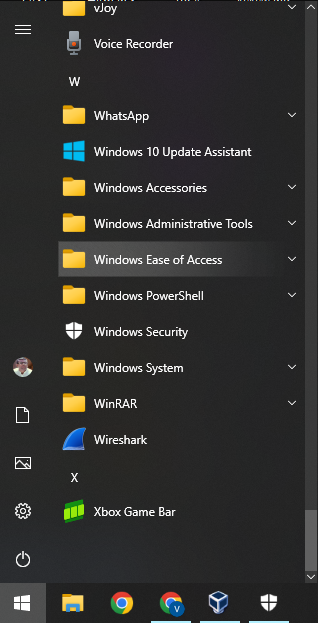
第2步: 在菜单中输入cmd。会出现与以下类似的结果
cmd
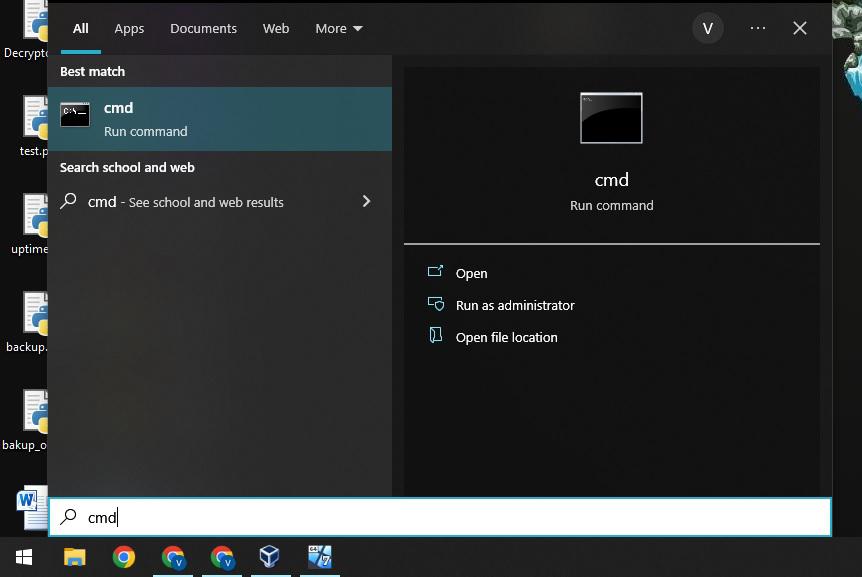
第3步: .
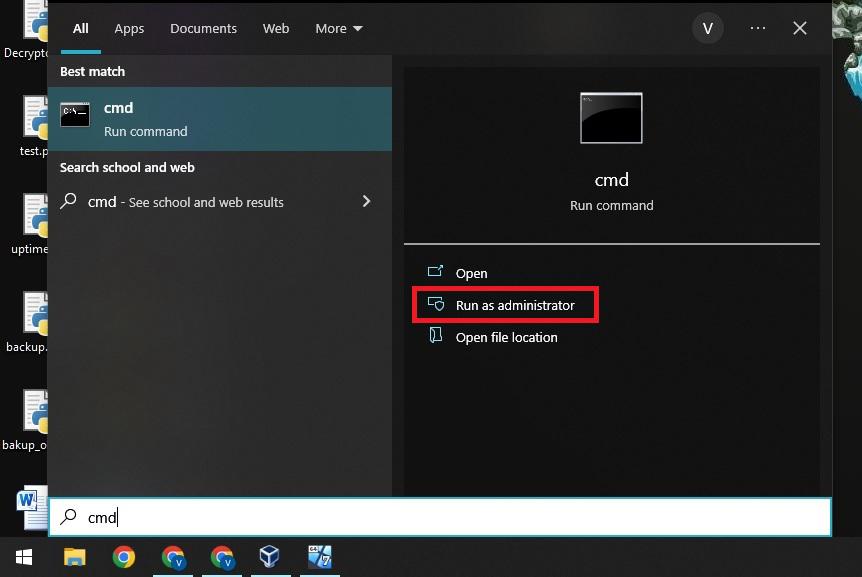
第4步: 一个新的窗口会出现,类似于这样
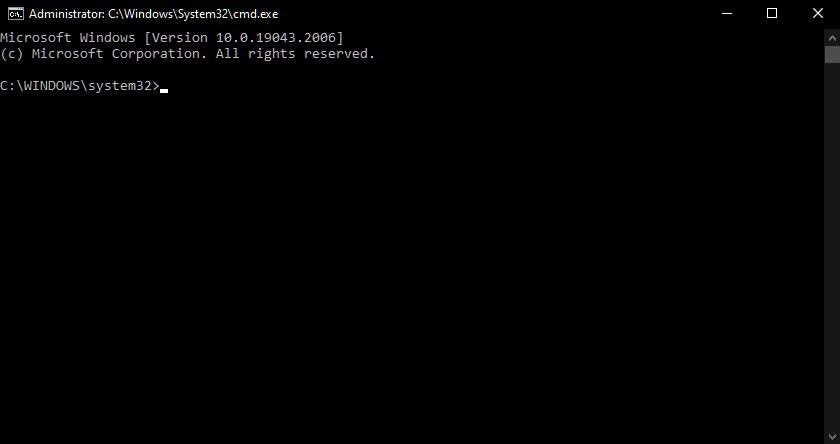
第5步: 输入以下命令并按回车键。
py -m pip install openpyxl
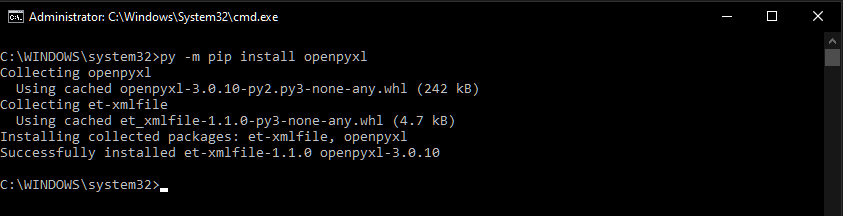
现在openpyxl库已经成功地安装在你的Python发行版中。
方法2:使用官方软件包进行安装
另一种在你的python发行版上安装openpyxl的方法是从他们的网站上下载软件包并手动安装。
第1步: 从以下链接打开openpyxl的下载页面。
https://pypi.org/project/openpyxl/#files
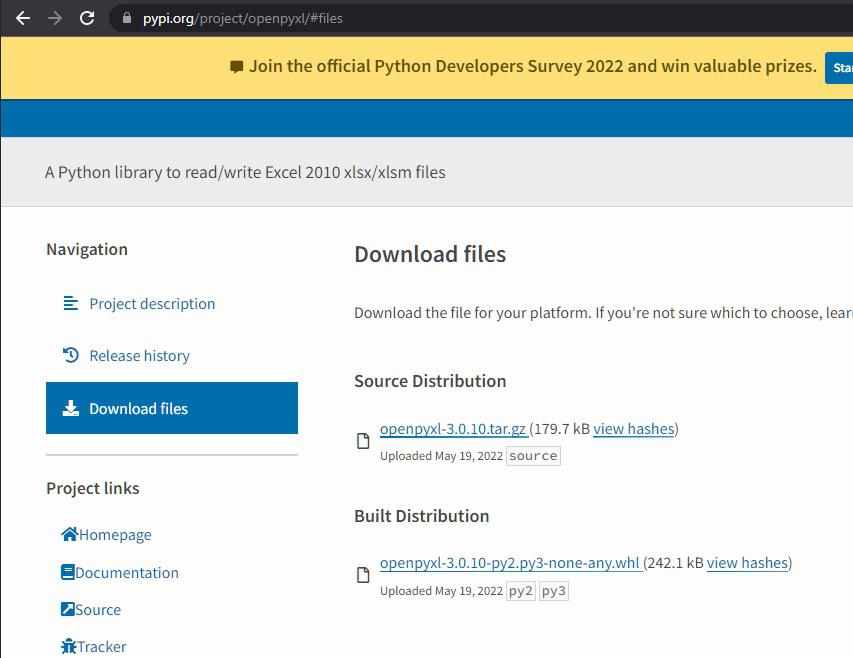
第2步: 点击源分发链接。
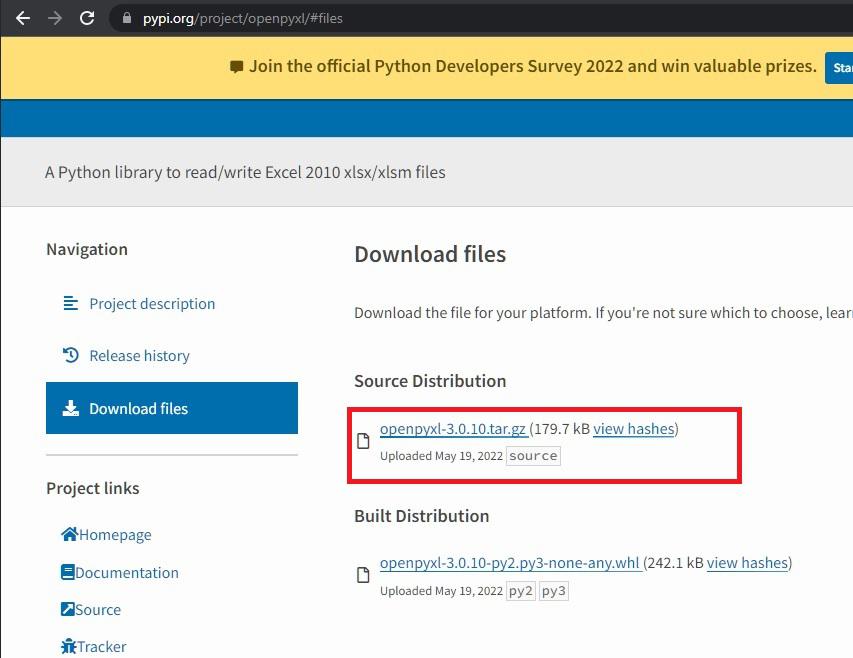
第3步: 下载本来已经开始了。
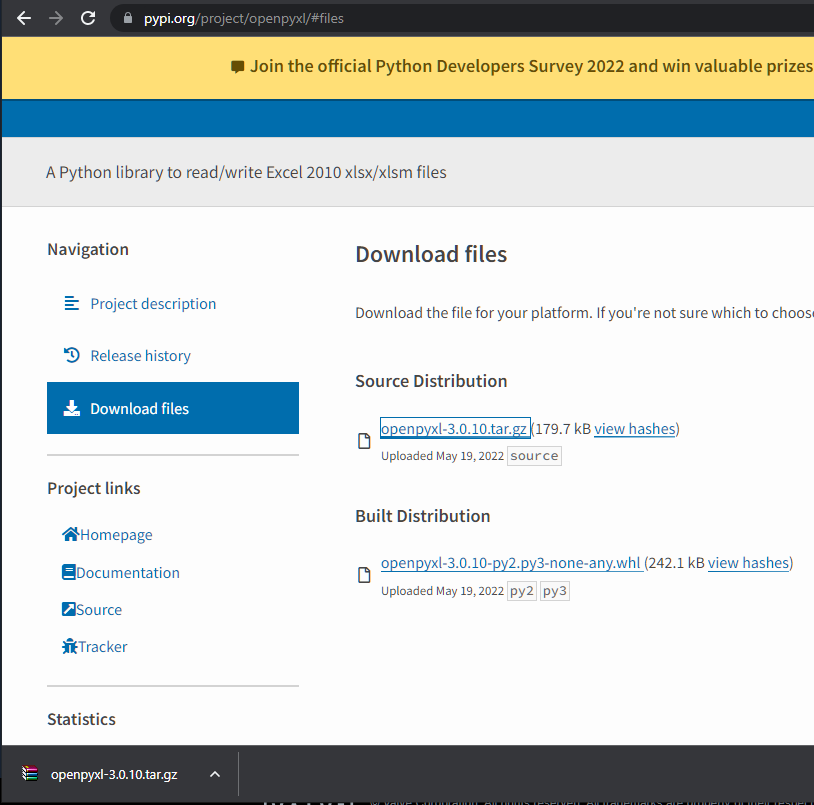
第4步: 现在到下载文件的路径,右击文件,选择在这里提取。
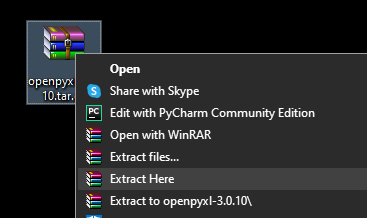
第5步: 当提取文件的过程完成后,会出现一个与此类似的目录。
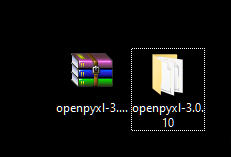
该目录将包含以下文件
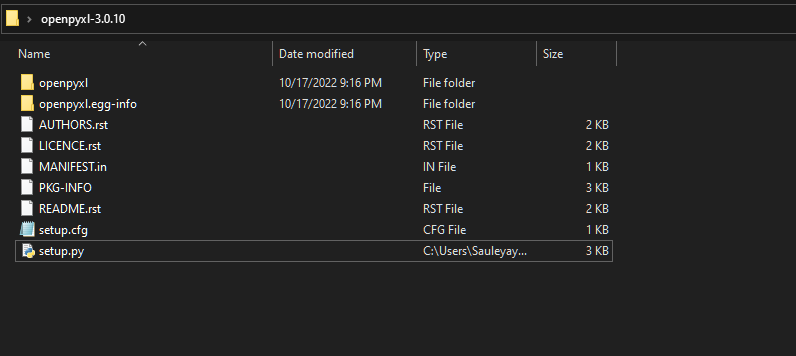
第6步: 现在打开cmd.exe,将当前工作目录改为该目录的路径。

第7步: 现在输入以下命令。
py setup.py install
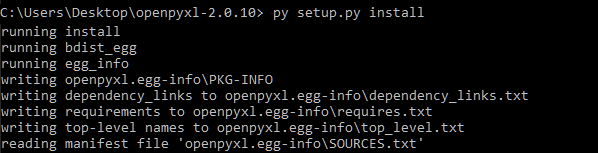
命令完成后,openpyxl将被安装在你的python发行版中。
 极客教程
极客教程